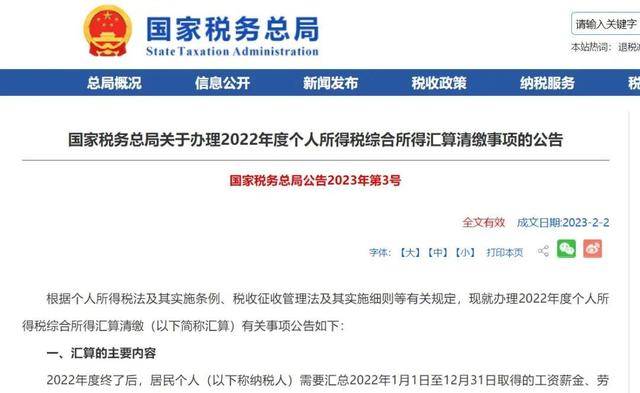windows10自带控制面板小技巧(10继续改善设置页面)
Windows 10仍然配备了人们熟悉的控制面板,当然它主要运用Windows 8时代的设置应用来调整系统设定,其中包括额外的定制功能。不过,由于控制面板的搬迁是一个巨大的工程,至今没有完成,因此用户仍然需要在控制面板中寻找许多选项。
和控制面板一样,Windows10设置应用也分为多个类别 - 系统、设备、个性化等,用户可以点击这些类别来寻找你想要的选项,也可以从位于窗口顶部的搜索栏进行搜索。根据预览版中发现的参考资料,看起来微软公司正在为设置应用开发一些新功能。微软正在缓慢地将控制面板页面转移到设置应用程序中,这可能会让一些人感到困惑,特别是当他们在控制面板中找不到页面/选项时。

为了加快迁移过程,Windows 10更新将引入一个新的部分 "这个页面有一些新的设置",以突出显示刚刚从控制面板迁移过来的设置。这将使用户更容易找到被迁移的页面,让他们少了一个顾虑。
微软似乎还计划 "合并 "一些页面,以减少 "设置"应用中的杂乱现象。例如,电源和电池设置将被合并到一个新的页面,简称为 "电源和电池"。第一组配置屏幕超时设置,而第二组监控电池使用情况。同样的页面还可以更改睡眠设置,它仍然包括 "附加电源设置",可以打开电源选项控制面板。

目前看来,控制面板的 "附加电源设置"依然没有完成转换,并不会出现在设置应用中。
网络摄像头是在Windows 10中通过控制面板进行配置的工具之一,一直以来都不容易。为了解决这个问题,微软正在测试一个新的专门的相机设置页面,它将作为相机硬件调整的中心枢纽。

从上面的截图中可以看到,设置应用会列出系统中所有的内置和外置摄像头,并允许你调整亮度和对比度等选项。
,免责声明:本文仅代表文章作者的个人观点,与本站无关。其原创性、真实性以及文中陈述文字和内容未经本站证实,对本文以及其中全部或者部分内容文字的真实性、完整性和原创性本站不作任何保证或承诺,请读者仅作参考,并自行核实相关内容。文章投诉邮箱:anhduc.ph@yahoo.com